Como configurar e usar o seu portal de TV do Facebook para bate-papos com vídeo
O bate-papo por vídeo tornou-se cada vez mais popular devido à pandemia de COVID-19. O distanciamento social e o isolamento se tornaram a norma após a pandemia, à medida que restrições foram impostas às reuniões físicas para conter o coronavírus.
Graças à tecnologia de vídeo, pudemos ver e interagir com as pessoas que são importantes para nós. E enquanto o mundo está lentamente voltando à normalidade, os chats de vídeo vieram para ficar, com as pessoas ainda passando tempo com seus entes queridos em chamadas de vídeo.
Neste artigo, explicamos como configurar e usar um Portal TV do Facebook para chats de vídeo com familiares e amigos …
Por que conversar por vídeo em uma TV?
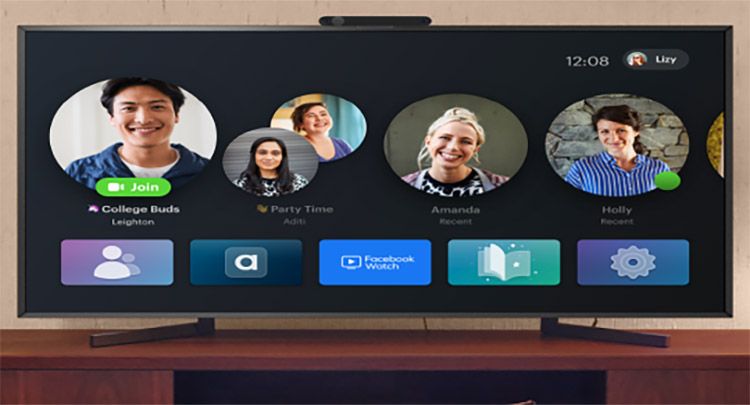
Os smartphones são indiscutivelmente os dispositivos mais populares para chats de vídeo. Sua portabilidade torna-os fáceis e convenientes de transportar. No entanto, a experiência do usuário de bate-papo com vídeo em um smartphone é insuficiente em algumas áreas.
Se você estiver conversando com vídeo em seu telefone, é provável que segure o telefone com a mão. A proximidade da câmera do telefone não agrada ao seu rosto, pois faz com que ele pareça maior.
Segurar o telefone ou tablet por muito tempo enquanto conversa por vídeo também é um problema. Depois de alguns minutos, você provavelmente ficará cansado.
Você está tendo uma chamada em conferência? A tela do seu telefone é provavelmente muito pequena, pois faz com que os participantes da chamada pareçam pequenos demais.
O bate-papo com vídeo em uma TV ajuda a evitar os desafios mencionados acima e aprimora sua experiência de bate-papo com vídeo.
Fazer chamadas em conferência em grupo é muito mais divertido em uma TV, pois você pode ver claramente as pessoas com quem está conversando devido ao tamanho da tela.
Ter grandes imagens de sua família, amigos e / ou colegas na tela da TV durante uma chamada de vídeo cria uma ilusão de proximidade.
O que é o Portal TV do Facebook?
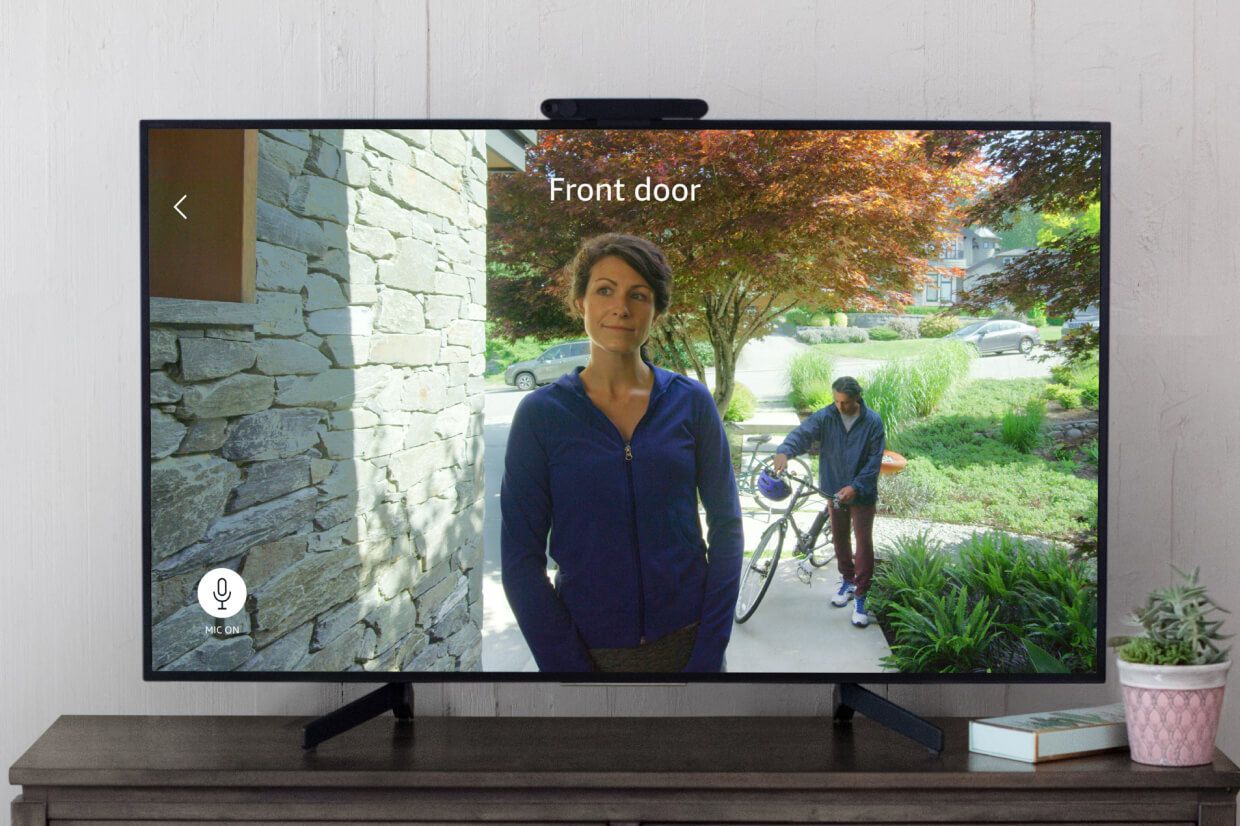
O Portal TV é um produto inteligente do Facebook que permite fazer videochamadas baseadas na TV no conforto da sua casa. Se seus amigos e familiares não têm o Portal TV, você também pode fazer um vídeo chat com eles em seus smartphones e tablets via WhatsApp ou Messenger.
Para aprimorar a experiência do usuário durante as chamadas, o Portal TV possui um som inteligente integrado que projeta sua voz e reduz o ruído de fundo para maior clareza de áudio.
Embora você possa ter bate-papos individuais com seus amigos próximos e familiares, há espaço para conversar com até 50 pessoas nas salas do Messenger.
As chamadas no Portal TV são animadas, com a câmera fazendo panorâmica e zoom automaticamente para criar movimento na tela. Ele também mantém todos no quadro por meio de seu ajuste automático de câmera.
A privacidade é priorizada no Portal TV. Não tem vontade de usar a câmera ou o microfone? Você pode desativar qualquer um deles ou ambos. Todas as chamadas são criptografadas para impedir o acesso não autorizado.
O Portal TV oferece serviços adicionais com base na sua categoria de assinatura.
Como fazer videochamadas no Portal TV do Facebook

Ter uma conta no Facebook ou WhatsApp é um requisito para usar o Portal TV. Se você não tiver um, pode abrir uma conta no Facebook ou se inscrever no WhatsApp com um número de telefone válido.
Conectando seu Portal TV
- Conecte o adaptador de energia e o cabo HDMI e, em seguida, conecte o adaptador de energia a uma fonte elétrica. Sua TV será ligada.
- Conecte o cabo HDMI à sua TV. Use HDMI1 para obter melhores resultados.
- Selecione a entrada após ligar a TV.
Encontrando o lugar certo para o seu portal de TV
- Coloque o Portal TV perto de sua TV, em cima ou embaixo dela, em uma superfície plana.
- Não coloque o Portal TV muito próximo a um alto-falante ou barra de som.
- O Portal TV vem com som Dolby Atmos. Para uso eficaz, ele requer conteúdo de streaming codificado em Dolby Atmos, bem como um sistema de áudio compatível.
Montando o Portal TV em cima da TV
Seu Portal TV tem dois clipes.
- Abra o clipe grande e o clipe pequeno.
- Coloque com cuidado o clipe frontal de seu Portal TV contra a frente de sua TV.
- Pressione simultaneamente o clipe de trás de seu Portal TV contra a parte de trás de seu quadro de TV e o clipe da frente de seu Portal TV contra a frente de seu quadro de TV.
- Pressione o clipe de trás de sua TV Portal contra a parte de trás de sua TV para um aperto firme.
Configurando o seu controle remoto
- Retire a aba de plástico da bateria na parte traseira do controle remoto.
- Pressione Selecionar no botão central. Siga as instruções na tela para concluir a configuração.
Selecionando seu idioma e conectando-se ao Wi-Fi
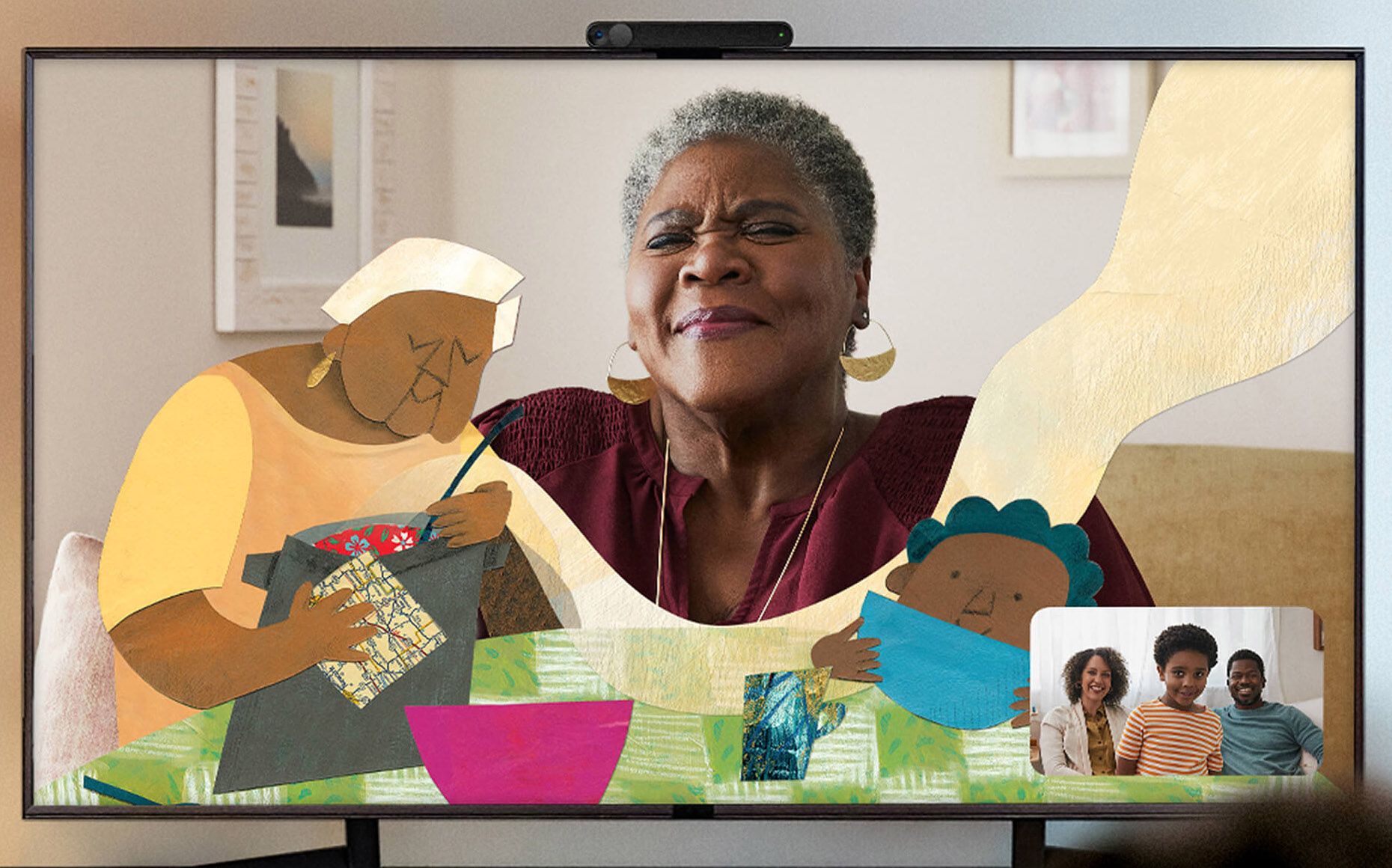
Depois de conectar seu Portal TV conforme as instruções acima, siga as instruções na tela abaixo para iniciar a configuração.
- Navegue até Idioma e selecione seu idioma preferido.
- Toque em Avançar .
- Selecione sua rede Wi-Fi preferida e digite sua senha Wi-Fi.
- Toque em Ingressar> Avançar> Continuar .
Se o software do Portal TV não estiver atualizado, será necessário fazer o download da versão mais recente. Pode ser necessário reiniciar o Portal TV para continuar com a configuração.
Escolhendo um nome para o seu Portal TV e fazendo login no Facebook ou WhatsApp
Você pode selecionar uma das opções no menu ou continuar criando um nome personalizado para o Portal TV. Toque em Personalizado para criar um nome de sua escolha.
Você será solicitado a fazer login via Facebook ou WhatsApp. Selecione um deles e toque em Avançar . Siga as instruções para conectar sua conta do Facebook ou WhatsApp.
O Portal TV está pronto para uso assim que estiver conectado à sua conta do Facebook ou WhatsApp. Você pode explorar vários recursos, como adicionar seus contatos favoritos, conectar Alexa ao Portal TV, exibir suas fotos do Facebook ou bater papo por vídeo com pessoas que você conhece.
Comandos de voz do portal do Facebook que você precisa conhecer
Veja como usar comandos de voz para fazer, atender e desligar chamadas em seu Portal.
Para fazer uma chamada , diga "Olá Portal, ligue (insira o nome do contato)."
Para atender uma chamada , diga "Ei, Portal, atenda".
Para desligar uma chamada , diga "Ei, Portal, desligue".
Construindo relacionamentos mais fortes conectando-se na tela grande
O bate-papo por vídeo com a família e amigos na tela grande pode fazer você se sentir mais próximo deles, mesmo quando estão longe. Você pode ver seus rostos e expressões claramente como se eles estivessem na sua frente.
Na verdade, o Portal TV do Facebook está ajudando as pessoas a construir relacionamentos mais fortes entre amigos, famílias e / ou colegas. Mesmo em meio a uma pandemia.


